Efter brugerinformationen er registreret, og servergodkendelsesindstillingen er gennemført, skal du aktivere adgangskontrol.
-
Åben maskinens onlineside.
-
Log ind som administrator.
-
Tryk på [Admin Setup (Admin opsætning)].
-
Klik på [Management (Administrering)].
-
Klik på [Access Control Setup (Opsætning af adgangskontrol)].
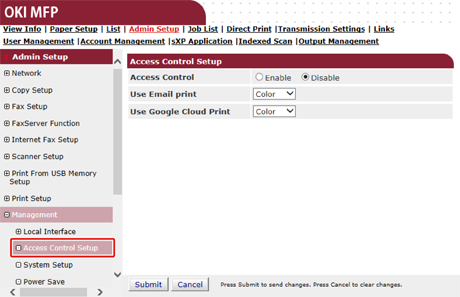
-
Vælg [Enable (Aktiver)] for [Access Control (Adgangskontrol)].
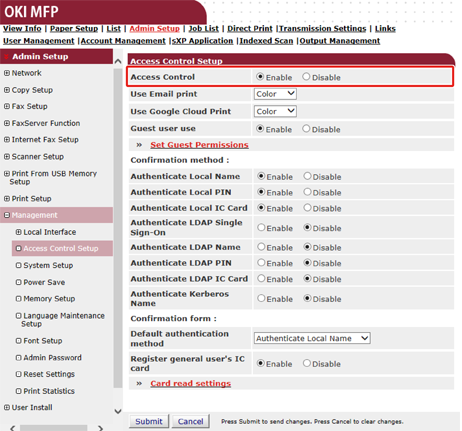
-
Foretag indstillingerne for adgangskontrol i henhold til dine omgivelser.
Brug e-mail udskrivning: Angiv indstillinger for at udskrive filer som er vedhæftet en modtaget e-mail.
Brug Google Cloud-udskrivning: Angiv detaljer for Google Cloud-udskrivning.
Gæstebruger anvendelse: Aktiver eller deaktiver gæstebruger anvendelse. Hvis gæstebruger anvendelse er aktiveret, kan gæstebrugere anvende maskinen uden godkendelse, mens adgangskontrollen er aktiveret. Hvis gæstebruger anvendelse er aktiveret, vil "Gæste" knappen blive vist på godkendelsesskærmen på kontrolpanelet. Ved at trykke på "Gæste" knappen, kan gæstebrugere få adgang til maskinen. Gæstetilladelse kan anvendes når printerdriveren ikke kan godkende brugeren der sendte et job, mens adgangskontrollen er aktiveret. Hvis du ønsker at kassere jobs fra ukendte brugere, skal du deaktivere gæstetilladelse funktionen, eller deaktiver udskrivningsrettigheder for gæstebrugere.
Angiv gæstetilladelser: Skærmen nedenfor vil blive vist, for at foretage indstillinger af gæstetilladelser. Som standard kan alle funktioner anvendes af gæster. Skift indstillingerne i henhold til din driftspolitik.
Bekræftelsesmetode: Aktiver/deaktiver hver godkendelsesmetode.
Bekræftelsesformular: Angiv godkendelsesmetoden som skal bruges, når der logges ind på maskinen eller udskrives.
Indstillinger for kortlæsning: Angives for godkendelse med en FeliCa kort.
-
Klik på [Submit (Indsend)].
Når funktionen adgangskontrol er aktiveret, vil topskærmen på maskinens kontrolpanel blive ændret på følgende måde.
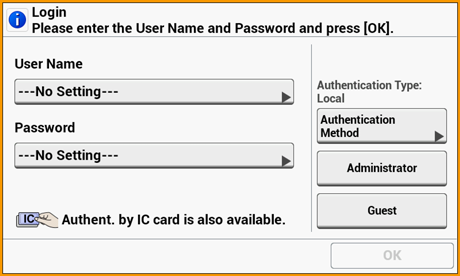
Notat
For at bruge IC-kortgodkendelse er det påkrævet at forbinde en IC-kortlæser.
Beskeden "Godkendelse via IC-kort er også tilgængeli", vil ikke blive vist hvis der ikke er tilsluttet en IC-kortlæser.

